Орындау мен қайтаруларды оңтайландыру провайдеріне шолу
Бұл мақалада Орындау және қайтаруларды оңтайландыру провайдеріне шолу берілген Microsoft Dynamics 365 Intelligent Order Management.
Орындау және қайтаруды оңтайландыру провайдері - талап етілетін мақсаттарға қол жеткізу және бизнес анықтайтын қажетті конфигурацияны сақтау кезінде тапсырысты орындау көзін анықтайтын интеллектуалды оңтайландыру қызметі. Орындау және қайтаруды оңтайландыру провайдері өнімдердің тұтынушыларға дұрыс мөлшерде, дұрыс көздерден және қажетті уақытта жеткізілуін қамтамасыз етуге көмектеседі. Сондықтан ол пайданы ұлғайтуға, шығындарды азайтуға және қызмет көрсету деңгейіндегі талаптарды қанағаттандыруға көмектеседі.
Өнімнің орындалуы бірнеше арнадан болуы мүмкін заманауи жеткізу желісінде ұйымдар тапсырыс өзгерістеріне, жеткізушілердің қолжетімділігі мәселелеріне немесе сұраныстың күрт өсуіне тез бейімделуі керек. Орындау және қайтаруды оңтайландыру провайдері тапсырыстарды орындауды барынша арттыруға және әртүрлі бизнес шектеулері мен ең жақын көздерден тапсырыстарды орындау арқылы шығындарды азайту сияқты бизнес мақсаттарына негізделген өнімдерді жеткізудің дұрыс көзін табуға көмектеседі.
Орындау және қайтаруды оңтайландыру провайдері микросервис ретінде құрастырылған және тапсырысты орындауды оңтайландыру үшін орындау көздері, бастапқы тізімдер, бизнес шектеулері және стратегиялар сияқты конфигурация деректерін оқиды Microsoft Dataverse . Провайдер тапсырыстар мен орындау көздері үшін геокод жеткізу мекенжайы ақпаратын қамтамасыз ету және сол орындар арасындағы қашықтықты қамтамасыз ету үшін Azure карталарын пайдаланады.
Орындау және қайтаруларды оңтайландыру провайдерінің параметрлері
Оркестрация сапарының бөлігі ретінде Орындауды және қайтаруды оңтайландыру провайдерін қосу үшін Орындауды және қайтаруды оңтайландыру провайдерін орнату бөліміндегі нұсқауларды орындау арқылы Орындауды және қайтаруды оңтайландыру провайдерін орнатыңыз және белсендіріңіз. Провайдер іске қосылғаннан кейін бизнес мақсаттарына жету үшін келесі параметрлерді орнату керек.
Интеллектуалды тапсырысты басқару салыстыруларын конфигурациялаңыз
Орындау және қайтаруларды оңтайландыру механизмінің дұрыс жұмыс істеуі үшін қажетті шарт ретінде Тапсырыстарды басқарудың интеллектуалды салыстыруларын сақтау маңызды. Қосымша ақпаратты Инвентаризацияның көріну провайдерін орнату бөлімін қараңыз.
Ескертпе
Орындау Microsoft Dynamics 365 қаржы және операция қолданбалары арқылы орындалса, есептелген өлшем салыстыруларын орнату қажет.
Көздер
Орындау көздері тауарлық-материалдық қорларды орналастыратын немесе өнімдерді ұсынатын ұйымдар болып табылады. Мысалдарға қоймалар, тарату орталықтары, бөлшек сауда дүкендері, жеткізушілер және виртуалды сайттар жатады. Сол жақ шарлау тақтасының төменгі жағындағы аймақ ауыстырғышын таңдап, Параметрлер > Орындау параметрлері параметріне ауысу арқылы орындау көздерін жасауға және өзгертуге болады. Содан кейін, Орындау параметрлері бетіндегі Көздер астында Басқару>.
Орындау көздерінің әрқайсысы үшін келесі әрекеттерді орындауға болады:
- Бірегей атауды анықтаңыз.
- Дереккөздің уақыт белдеуін орнатыңыз.
- Көздің түрін орнатыңыз (қойма немесе басқа).
- Көздің қай жерде орналасқанын көрсетіңіз (ендік және бойлық)
- Түгендеу көріну қызметінде жүйе түгендеуді қай жерде іздеу керектігін көрсетіңіз.
Тапсырысты интеллектуалды басқаруды қаржы және операциялар қолданбаларымен пайдаланып жатсаңыз, әрбір орындау көзі жеткізу қоймасымен салыстырылуы керек. Орындау көзі параметрлерінде тағайындалған жеткізу қоймасын сақтауды ұмытпаңыз.
Қоймадағы тапсырыстарды өңдеудің орташа уақыты туралы мәліметтерді қосуға болады. Бұл ақпарат әртүрлі тапсырыстардың жоспарланған жөнелту күнін анықтау үшін пайдаланылады. Сондай-ақ қойманың тоқтау уақытын орнатуға болады. Бұл ақпарат Respect қойма уақытының шектеуі параметрі қосылған жағдайда пайдаланылады, осылайша тапсырыстарды қоймаға тек таңғы сағат 12 мен үзіліс уақыты арасында жіберуге болады.
Көздер тізімдері
Орындау көздері тізімдері көздер тізімін топтастыруға және белгілі бір шектеулер аясында көздерді икемді түрде басқаруға мүмкіндік береді. Орындау көздерінің тізімдерін анықтау үшін Орындау параметрлері бетіндегі Көз тізімдері астында таңдаңыз.Басқару.
Іскерлік жағдайыңызға байланысты бірнеше дереккөз тізімдерін анықтап, оларды қажетінше пайдалануға болады.
Мысалы, стратегия анықтамасында орындалатын барлық көздерді қамтуға болады. Бизнес шектеулері үшін басқа көздер тізімін пайдалануға болады. Сондай-ақ бөлшек сауда дүкендері мен қоймалар үшін әртүрлі максималды қашықтық шектеулерін анықтауға және тек бөлшек сауда дүкендері үшін ішінара орындауды шектеуге болады.
Басқару беті белсенді көз тізімдерін көрсетеді (Дереккөз тізімдері > Басқару). Жаңа көздер тізімін жасау үшін Жаңа таңдаңыз. Дереккөздер тізімін оңай анықтауға көмектесетін атауды енгізіңіз, содан кейін Көздер қойындысына жаңа немесе бар көздерді қосыңыз. Дереккөзді көздер тізімінен жою үшін Көздер қойындысында көзді таңдаңыз, содан кейін Жою таңдаңыз.
Шектеулер
Шектеулер орындауды оңтайландырудың қосымша құрамдас бөлігі болып табылады. Келесі бизнес шектеулеріне қолдау көрсетіледі:
- Максималды қашықтық
- Тапсырыстарды ішінара орындауды шектеу
- Тапсырыс бойынша қоймалардың шекті саны
- Қойма уақытын құрметтеңіз
- Максималды тапсырыс жолдары
- Тапсырыс жолындағы қоймалардың шекті саны
- Қауіпсіздік қорының шектеуі
Шектеулерді жасау немесе өзгерту үшін Орындау параметрлері бетіндегі Шектеулер астында таңдаңыз.Басқару. Белгілі бір түрдегі шектеуді жасау үшін шектеуді жасаған кезде сәйкес шектеу түрін таңдаңыз.
Барлық бизнес шектеулері олардың анықтамасының бөлігі ретінде ортақ атрибуттар жиынын бөліседі. Мәліметтер бизнес шектеулерінің түріне байланысты ерекшеленеді. Келесі жалпы атрибуттар барлық бизнес шектеулеріне қолданылады:
- Атау – Бұл төлсипат бизнес шектеуін анықтау үшін пайдаланылады.
- Сипаттама – Бұл төлсипат бизнес шектеуін сипаттау үшін пайдаланылады.
- Шектеу түрі – Бұл төлсипат бизнес шектеуінің түрін көрсетеді.
- Қосылған – Бұл төлсипат бизнес шектеуін қосу немесе өшіру үшін пайдаланылады.
Әрбір түрдегі бірнеше бизнес шектеулерін анықтап, оларды әртүрлі оңтайландыру стратегияларына қолдануға болады.
Максималды қашықтықты шектеу
Ең үлкен қашықтық шектеуі ұйымға көз немесе көздер тобы тапсырысты орындау үшін ұзартуға болатын ең үлкен қашықтықты анықтауға мүмкіндік береді. Қазіргі уақытта қашықтық Azure Maps арқылы есептелгендей, бастапқы және тұтынушы мекенжайы арасындағы түзу сызықты қашықтық болып саналады.
Көз немесе көз тізімі үшін ең үлкен қашықтықты анықтауға болады. Жеке анықталған бастапқы қашықтығы бар көздер тізімі үшін максималды қашықтық анықталған кезде, көз үшін анықталған ең үлкен қашықтық шектеуі қабаттасуы мүмкін. Бұл жағдайда оңтайландыру қызметі көздер үшін ең төменгі анықталған максималды қашықтықты қолданады.
Төмендегі суретте Сиэтл қоймасы өзінің радиусынан тек 10 мильге дейін жеткізе алатын мысалды көрсетеді, тіпті ол Барлық көздер тізімінің бөлігі болса да, мұнда ең үлкен қашықтық 50 миль. Бұл шектеудің жұмыс істеу тәсіліне байланысты, қайшылық болса, ең қысқа қашықтық пайдаланылады.
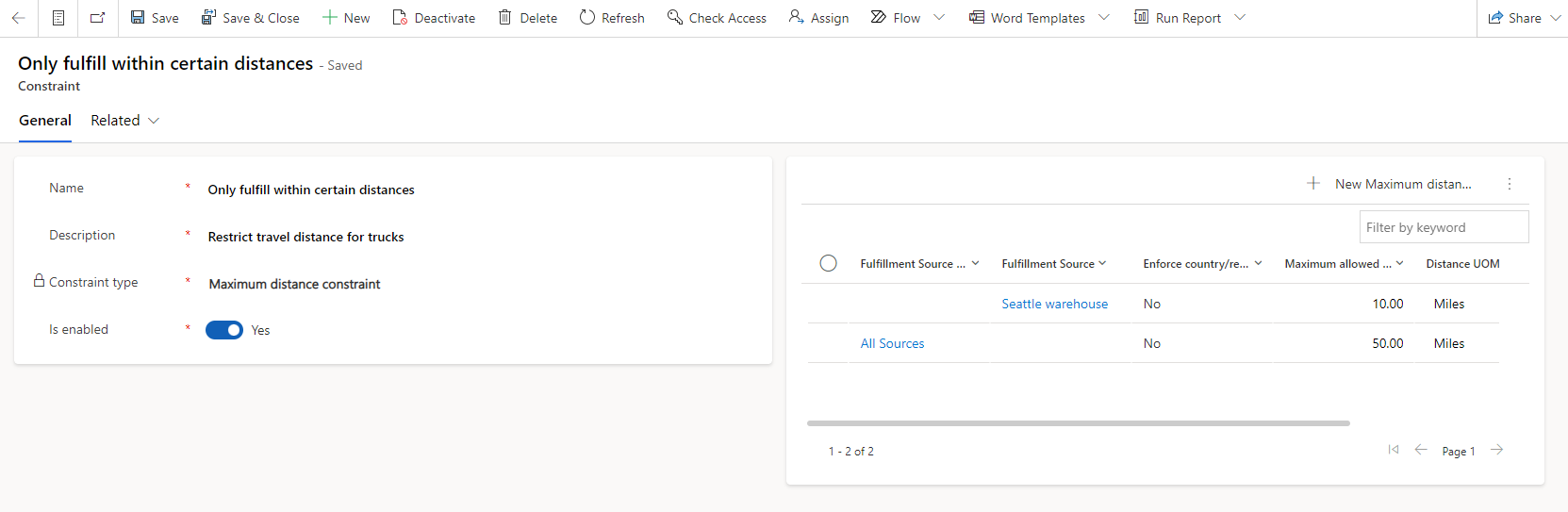
Шектеу нәтижесінде ешқандай қойма сату тапсырысы үшін жарамды болмаса, жүйе сату тапсырысы үшін кез келген орындау тапсырысын жасай алмайды. Оның орнына, сату тапсырысының күйі Инвентарь табылмады деп өзгереді.
Тапсырыстар шектеуінің жартылай орындалуын шектеу
Кейде орындау және қайтаруды оңтайландыру провайдері сұраныс ұсыныстан асатын сценарийлерді өңдеуі керек. Әдепкі бойынша, Интеллектуалды тапсырысты басқару қол жетімді түгендеуден көбірек мөлшерді талап ететін тапсырыстарды алғанда, сату тапсырыстары тапсырыс жолы бойынша бөлінеді. Тапсырыстың кейбір жолдары кейін орындалады, ал басқалары не кері тапсырыс беріледі немесе Түгендеу табылмады тапсырыс күйіне орнатылады. Жеке тапсырыс жолын одан әрі бөлу және ішінара тағайындау мүмкін емес, бірақ ол әртүрлі көздерге тағайындалуы мүмкін. Тапсырыстардың ішінара орындалуын шектеу шектеуі қосылғанда, Орындау және қайтаруларды оңтайландыру провайдері бүкіл тапсырыстың орындалғанын немесе тапсырыс мүлде орындалмағанын қамтамасыз етеді.
Тиісті қойма уақыттары шектеуі
Кәсіпорындарда кейде күн сайын белгілі бір уақытта шығатын жүк көліктері болады. Бұл сценарийді оңтайландыру үшін әрбір көзде әртүрлі үзіліс уақыты болуы үшін конфигурациялануы мүмкін. Бұл шектеудің күтілгендей жұмыс істейтініне көз жеткізу үшін оны іске қоспас бұрын, оларды сақтау керек қоймаларға кесу уақыттарын қосыңыз.
Қойма уақытын құрметтеу шектеуі қосылған кезде, Орындау және қайтаруды оңтайландыру провайдері сол тапсырыстарды қоймаға тоқтау уақыттарынан бұрын жіберуге болатын болса ғана көздердің орындау тапсырыстарын жасауын қамтамасыз етеді. Егер олар мұны істей алмаса, Орындау және қайтаруды оңтайландыру провайдері тапсырыстарды өңдеуге әлі ашық қоймаларға сату тапсырыстарын тағайындауға тырысады. Осылайша, орындау және қайтаруды оңтайландыру провайдері жылдамырақ орындау және жеткізу үшін оңтайландырады.
Тапсырыс шектеуі бойынша қоймалардың шекті саны
Барлық түгендеу бір көзден қолжетімді болмайтын жағдайлар болуы мүмкін. Бұл жағдайларда тапсырыстарды орындау үшін орындау және қайтаруды оңтайландыру провайдері бір сатылым тапсырысын бөліп, оның әртүрлі бөліктеріне әртүрлі қоймаларды тағайындайды. Қоймалар санының шекті шектеуі тапсырыстардың бөліну дәрежесін басқаруға мүмкіндік береді.
Бұл шектеуді бір тапсырыстың бөлінуін қалайтын қоймалардың ең көп санын көрсету үшін теңшей аласыз. Басқаша айтқанда, осы шектеу үшін үш қойманы көрсетсеңіз, әрбір сату тапсырысы бір, екі немесе үш түрлі қоймадан орындалуы керек. Бүкіл сату тапсырысының тек бір орындау көзінен орындалуын қаласаңыз, қоймалардың ең көп саны ретінде біреуін көрсетуіңіз керек. Сату тапсырысын орындау үштен көп қойманы қажет етсе, Тапсырыстардың ішінара орындалуын шектеу шектеуі өшірілмейінше және Қоймалар санының шекті қосылды.
Әдепкі бойынша, Орындау және қайтаруды оңтайландыру провайдері тауарлық-материалдық қор шарттарын және басқа шектеулерді сақтай отырып, сату тапсырысын қажет болғанша көп қойма арасында бөледі.
Тапсырыстарды бөлу үшін қоймалар санын көрсету үшін жазба қосу үшін Жаңа шектеу саны қоймалар шектеуі таңдаңыз, содан кейін Сақтау>.
Тапсырыс сызығының шектеуі бойынша қоймалардың шекті саны
Бір тапсырыс жолының бөлінуін қалайтын қоймалардың ең көп санын көрсету үшін бұл шектеуді теңшей аласыз. Басқаша айтқанда, бірнеше көздерден бір тапсырыс жолын орындағыңыз келмесе, біреуін қоймалардың ең көп саны ретінде көрсетуге болады.
Тапсырыс жолдарының шектеулерінің максималды саны
Кейде орындау көздері сыйымдылық немесе ресурс шектеулеріне байланысты белгілі бір күнде тапсырыс жолдарының белгілі бір санынан көп өңдей алмайды. Тапсырыс жолдарының ең көп саны шегі бір орындау көзіне бағытталатын тапсырыс жолдарының санын шектеу үшін пайдаланылуы мүмкін. Бұл шектеуді күніне, орындау көзіне немесе көз тізіміне ең көп тапсырыс жолдарын көрсету үшін теңшей аласыз. Орындау көзі немесе бастапқы тізім үшін нөмірге жеткеннен кейін, тапсырыс жолдары сол күні таңдау үшін қарастырылмайды.
Қауіпсіздік қорын сақтау
Кейбір кәсіпорындар тұтынушылардың сұранысын тиімді басқару және тауарлық-материалдық қорлардың тым аз болуына жол бермеу үшін қауіпсіздік қорларын сақтайды. Орындау және қайтаруларды оңтайландыру провайдері орындау көздерінің әрқайсысы үшін екі деңгейде қауіпсіздік қорын сақтауға мүмкіндік береді.
Орындау және қайтаруды оңтайландыру провайдері өнімге арналған қор қауіпсіздік қор деңгейінен төмен болса, орындау көзін жоққа шығарады. Қауіпсіздік қоры шектеуін конфигурациялау үшін келесі орнатуды орындау керек:
- Қауіпсіздік қорының шектеулері: Жаңа шектеуді жасаңыз және орнатыңыз Шектеу түрі өрісіне дейін Қауіпсіздік қорының шектеуі.
- Орындау көзіндегі қауіпсіздік қоры: Орындау көзіндегі қауіпсіздік қорын сақтаңыз.
Бұл орнату аяқталғаннан кейін, қолдағы түгендеу қауіпсіздік қор шегінен төмен болса, орындау және қайтаруды оңтайландыру провайдері орындау көзін жоққа шығарады.
Жұмсақ шектеулерді енгізу
Шектеулерді келесідей анықтауға болады қиын немесе жұмсақ шектеу орнатуында. Шектеу жұмсақ ретінде анықталғанда, ол орындау көзін анықтау алгоритмінде сақталуы мүмкін болса ғана таңдауға қосылады.
Әдепкі бойынша, шектеулер өшірілгенге дейін қатаң шектеулер болып табылады. Шектеуді жұмсақ шектеу ретінде анықтау үшін параметрін орнатыңыз Қатты шектеу опциясы Жоқ шектеуді орнатуда.
Мысалы, Бір қоймамен шектеліңіз жұмсақ шектеу ретінде орнатылады. Сондықтан алдымен тапсырысты бір көзден орындау мүмкіндігін анықтау үшін тексеріледі. Егер тапсырысты бір көзден орындау мүмкін болмаса, бірнеше көздер пайдаланылады.
Орындау көзін қосу және өшіру
Кейде кәсіпорындар әртүрлі себептерге байланысты белгілі бір орындау көздерін уақытша немесе тұрақты түрде алып тастағысы келуі мүмкін. Орындау және қайтаруларды оңтайландыру қажеттіліктеріңізге негізделген орындау көзін қосу немесе өшіру икемділігін ұсынады. Орындау көзін алып тастау үшін таңдаңыз Өшіру орындау көзі параметрлерінде. Оны қайтадан қосқыңыз келсе, таңдаңыз белсендіру орындау көзі параметрлерінде.
Стратегиялар
Стратегия бизнес қажеттіліктеріңізге жететін оңтайландыру конфигурациясын анықтауға көмектеседі. Стратегия мақсаттарды, шектеулерді және қарастырылуы тиіс көздерді біріктіреді және қорларды оңтайландырудың жолын анықтайды. Стратегияны жасау және өзгерту үшін Орындау параметрлері бетіндегі Стратегиялар астында таңдаңыз. Басқару.
Әрбір стратегияның алдын ала анықталған мақсаты қашықтықты азайту кезінде тапсырыстарды орындау болып табылады.
Бизнесіңіздің сипатына қарай бірнеше оңтайландыру стратегияларын анықтауға болады. Орындауға қатысатын орындау көздерінің тізімін анықтауға және оңтайландыру қызметі енгізуі тиіс шектеулерді анықтауға болады. Бұл шектеулер оңтайландыру қызметі оңтайлы көзді анықтаған кезде міндетті түрде қоятын қатаң шектеулер. Стратегияны әдепкі стратегия ретінде конфигурациялауға болады. Дегенмен, кез келген уақытта тек бір стратегия әдепкі стратегия бола алады.
Стратегияны нақты уақыт режимінде немесе пакеттік режимде іске қосу үшін конфигурациялауға болады. Стратегия пакеттік режимде іске қосылғанда, оны пайдаланатын сату тапсырыстары конфигурацияланған кезеңге жеткенше кезекте тұрады. Нақты уақыт режимі де, пакеттік режим де бір орындау жоспарын жасауға әкеледі.
Жалғыз бизнес ішінде орындауды оңтайландыру тұтынушы түріне, арнаға және басқа бизнес атрибуттарына байланысты өзгеруі мүмкін. Интеллектуалды тапсырысты басқару бірнеше орындау стратегияларын пайдалануды қолдайды. Кәсіпорындар саясаттарды пайдалану арқылы немесе тапсырысты қабылдау процесі кезінде сату тапсырысында орындау стратегиясы төлсипатын орнату арқылы бірнеше орындау стратегияларын орната алады.
Орындау стратегиясын орнатыңыз
Стратегияны анықтау үшін мына қадамдарды орындаңыз.
Орындау параметрлері бетіндегі Стратегиялар астында Басқару тармағын таңдаңыз.
Жаңа таңдаңыз.
Стратегиялар бетінде келесі өрістерді орнатыңыз:
- Атау – Стратегияның атын енгізіңіз.
- Сипаттама – Стратегияның сипаттамасын енгізіңіз.
- Дереккөздер тізімі – Оңтайландыру орындалғанда ескерілуі тиіс орындау көздерінің тізімін анықтаңыз.
- Әдепкі – Стратегияның әдепкі стратегия екенін көрсетіңіз. Әрқашан әдепкі стратегия болуы керек және әр ұйымға тек бір стратегия әдепкі стратегия ретінде орнатылуы мүмкін. Әдепкі стратегия сатуға тапсырыс оңтайландыруды орындау үшін қандай стратегияны пайдалану керектігін көрсетпесе пайдаланылады.
- Пакеттік өңдеуді қосу – Бұл опция өшірілгенде, әрбір тапсырыс нақты уақытта өңделеді. Ол қосылған кезде тапсырыстар кезекте жиналады, содан кейін мерзімді түрде өңделеді.
- Минуттармен пакетті өңдеу – Әр кезекті өңдеуге арналған уақыт аралығын минуттармен көрсетіңіз. Әдепкі интервал - екі минут.
- Ие – стратегияны жасаған пайдаланушы.
Мұнда ешқандай түгендеу шарасы анық қосылмауы керек. Оның орнына, Орындау және қайтаруды оңтайландыру провайдері үшін пайдаланылатын инвентарь интеллектуалды тапсырысты басқаруда келесі жолмен конфигурациялануы керек.
- Интеллектуалды тапсырысты басқару бөлімінде сол жақ шарлау тақтасындағы Тапсырыс параметрлері астындағы аумақты Параметрлер > Индекс және брондау, содан кейін Тапсырысты басқарудың интеллектуалды салыстырулары таңдаңыз.
- Түгендеу көзін және өлшем атауын конфигурациялаңыз. Орындау және қайтаруды оңтайландыру провайдері үшін қолданылатын өлшемдер Onhand және ATP Onhand болып табылады.
Оркестрлік ағындардағы орындауды оңтайландыру
Оркестрация ағындарында орындауды оңтайландыру үшін алдымен Орындау және қайтаруларды оңтайландыру провайдерін орнату және белсендіру қажет. Провайдер іске қосылғаннан кейін тапсырысты ұйымдастыру сапарының бөлігі ретінде Орындау және қайтаруларды оңтайландыру провайдерін пайдаланып интеллектуалды оңтайландыруды қосуға болады.
Тапсырысты өңдеу басталған кезде қызмет оңтайландыруды қажет ететін тапсырыстарды таңдайды және көздер тізіміндегі ең жақын орындау көзінен оңтайлы орынды анықтайды. Орындау және қайтаруды оңтайландыру провайдері орындалу көзі мекенжайы мен тапсырыс желісінің жеткізу мекенжайы үшін ендік пен бойлықты есептейді. Ол сондай-ақ екі мекенжай арасындағы әуе қашықтықтарын есептейді. Содан кейін провайдер шектеулерді қолданады және оңтайлы орындау көзін анықтайды. Нәтижелер тапсырысты ұйымдастыру ағынының бөлігі ретінде әрі қарай өңдеу үшін Dataverse қа жазылады.
Ұйым нәтижелерді көру үшін орындау жоспарын сұрай алады. Орындау жоспарлары тапсырыс жолының мәліметтерін, желідегі бастапқы мөлшерді, орындалған мөлшерді және орындау түрін (толық көзден алынған, ішінара көзден алынған, көзден алынбаған немесе ерекшелік) көрсетеді.
Оркестрлік ағындардағы бірнеше орындау стратегиялары
Орындау және қайтаруларды оңтайландыру провайдері әртүрлі бизнес қажеттіліктеріне негізделген орнатуға болатын бірнеше орындау стратегияларын қолдайды. Мысалы, бизнес тек тарату орталықтарынан бизнестен бизнеске (B2B) тапсырыстарды және барлық орындау көздерінен (мысалы, тарату орталықтары, қоймалар және дүкендер) бизнестен тұтынушыға (B2C) тапсырыстарды орындағысы келуі мүмкін. Көптеген орындау стратегияларын қолдану арқылы ұйымдар әртүрлі сату тапсырыстары үшін әртүрлі орындау тәсілдерін қолдана алады.
Кәсіпорындар сату тапсырысына орындау стратегиясының идентификаторын қосу арқылы сату тапсырыстары үшін орындау стратегиясы атрибуттарын орнатуға болады. Орындау стратегиясын көзге негізделген сату тапсырысында немесе тапсырысты қабылдау процесінің бөлігі ретінде түрлендірулерді пайдалану арқылы орнатуға болады. Орындау стратегиясын сатуға тапсырыс атрибуттары мен басқа нысандарды пайдалану арқылы саясат әрекеттерімен орнатуға болады. Саясаттарды пайдалану арқылы бизнес стратегияны орнату үшін шарт құрастырушыда әртүрлі нысандардың атрибуттарын пайдалана алады. Бірнеше стратегия орнатылса, бірақ орындау стратегиясына арналған саясат тағайындауы конфигурацияланбаса, жүйе конфигурацияланған әдепкі стратегияны пайдаланады.
Балама стратегия
Орындау және қайтаруларды оңтайландыру провайдері ережеге негізделген орындауда көбірек икемділікке мүмкіндік беру үшін балама стратегияны анықтауды қолдайды. Егер тапсырысқа тағайындалған әдепкі стратегия тапсырыс немесе тапсырыс жолдары үшін орындау көзін анықтауда сәтсіз болса, оның орнына балама стратегия пайдаланылады. Мысалы, кәсіпорындар тапсырыстарды орындау үшін әдепкі бойынша бөлшек сауда дүкенінің инвентарлық қорын пайдаланғысы келуі мүмкін, бірақ бөлшек сауда дүкенінің тізімдемесі болмаса, тарату орталықтарын пайдалануы мүмкін. Балама стратегияны анықтау икемділігіне ие бола отырып, ұйымдар ережеге негізделген орындау опцияларын көбейте алады.
Балама стратегияда көрсетілген Жалпы бөлімі Стратегиялар бет.
Орындау жоспарлары
Кез келген жалғыз орындауды оңтайландырудың нәтижесі (пакет режимінде немесе басқаша) жалғыз орындау жоспары болып табылады. Бұл нысан қоймалар арасындағы бөлу және осы қоймаларға сату тапсырыстарын тағайындау туралы мәліметтерді қамтиды.
Орындау жоспары ішкі тәртіппен орындау тапсырыстарына түрлендіріледі Power Automate ағын. Нысанды орындау провайдерлері тұтынатын болады және олар оны жеткізуді тасымалдаушылар сияқты келесі қадамдарға ұйымдастыру процесін жылжыту үшін пайдалана алады.
Құпиялылық ескертпесі
Орындау және қайтаруларды оңтайландыру провайдері Azure карталарының геолокация мүмкіндігін пайдаланады. Қызметке арнайы шарттар. Azure карталарының геолокация мүмкіндігі ішінара жалға алушының географиялық шекарасынан тыс жұмыс істей алатын үшінші тараптармен қамтамасыз етілген.
Орындау және қайтаруды оңтайландыру провайдерін қоссаңыз, Microsoft тұтынушының мекенжайын, қаласын, штатын және пошталық индексін геолокация туралы ақпаратты алу үшін үшінші тараптармен бөліседі, бірақ электрондық пошта мекенжайын, телефон нөмірін немесе енгізілген пайдаланушының атын бөліспейді. ақпарат.
Сіздің құпиялылығыңыз Microsoft үшін маңызды. Қосымша ақпаратты Microsoft құпиялылық мәлімдемесін қараңыз.
Қосымша ресурстар
Орындау және қайтаруларды оңтайландыру архитектурасы
Орындау және қайтаруларды оңтайландыру провайдерін орнатыңыз
Кері байланыс
Жақында қолжетімді болады: 2024 жыл бойы біз GitHub Issues жүйесін мазмұнға арналған кері байланыс механизмі ретінде біртіндеп қолданыстан шығарамыз және оны жаңа кері байланыс жүйесімен ауыстырамыз. Қосымша ақпаратты мұнда қараңыз: https://aka.ms/ContentUserFeedback.
Жіберу және пікірді көру